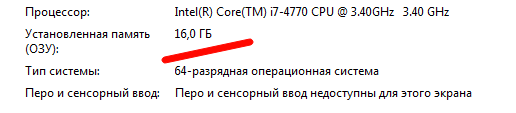Если ваш ноутбук стал работать медленнее и плохо тянуть современные программы и игры, то его можно слегка «прокачать». Однако для лэптопов способы «прокачки» ограничены. В большинстве случаев заменить можно только постоянную память (жёсткий диск) и оперативную. Рассмотрим, как подобрать оперативную память для ноутбука, чтобы получить максимальный результат без переплат.
Существует ряд критериев, на которые надо смотреть при покупке планок. Перечислим самые важные из них.
Возможность апгрейда
Для начала вам стоит узнать, а можно ли увеличить оперативную память на ноутбуке в принципе. Это не праздный вопрос: существуют модели с неразборным корпусом, а также такие, где память изначально впаяна в материнскую плату и имеет фиксированный объём. Как правило, это ультрабуки, в которых мощность принесена в жертву компактности и дизайну.
Узнать это можно в официальном описании модели, а также обзорах на специализированных сайтах.
Тип
Это первый пункт, на который стоит смотреть. Если планка ОЗУ не совместима с вашей материнской платой, то использовать её невозможно. На 2018 год актуальны следующие типы:
- DDR3 — продолжает активно использоваться.
- DDR4 — является новым форматом и лучше ориентироваться на него при выборе ноутбука.
Материнские платы ноутбуков обычно поддерживают какой-то один из этих типов, в отличие от десктопных моделей, в которых могут быть слоты разных стандартов. Поэтому уточните, какой именно тип поддерживает ваш лэптоп, и покупайте планку именно этого стандарта.
Типоразмер
Проще говоря, физический стандарт модуля памяти. Он должен быть совместимым с современными лэптопами. Практически все модели на 2018 год поддерживают стандарт SO-DIMM, созданный специально для портативных компактных моделей. По размеру такие модули меньше тех, что предназначены для настольных компьютеров. Короче говоря, берите SO-DIMM – не ошибётесь.
Объём
С точки зрения простого пользователя, это главная характеристика. Мы и не спорим: 8 ГБ лучше, чем 4 ГБ, а 16 – лучше, чем 8. Лишних гигабайт здесь не бывает.
Однако, прежде чем брать самый объёмный из доступных в продаже модулей, поинтересуйтесь спецификациями материнской платы вашего лэптопа. А конкретно – максимальным поддерживаемым объёмом. Если он упирается в потолок 8 ГБ, то нет смысла брать планки на 16.
Ещё один важный параметр – количество слотов для памяти. Оно может варьироваться:
- Один слот со сменной планкой
- Два слота со сменными планками
- Впаянная память плюс слот
Во всех этих случаях стремитесь при апгрейде достичь максимума, но не выходить за его рамки. Даже если вы ограничиваетесь офисной работой с не самыми прожорливыми программами, помните: много памяти не бывает!
Напомним, как узнать, сколько оперативной памяти на ноутбуке. Если вы пользуетесь Windows 10, то нажмите правой кнопкой мыши или тачпада на меню «Пуск» и выберите строку «Система». В открывшемся окне будут показаны основные параметры вашего компьютера, в том числе объём ОЗУ. В более старых версиях раздел «Система» можно найти в Панели управления.
Ещё один важный фактор: две планки в параллельном режиме работают лучше, чем одна такого же объёма. Поэтому, если ваш ноутбук поддерживает до 16 ГБ ОЗУ и оснащён двумя слотами, то целесообразнее купить два модуля по 8 ГБ, чем один на 16 ГБ. Конечно, при одном свободном слоте такого выбора у вас нет.
Рабочая частота
Казалось бы, чем выше частота и чем быстрее работает память, тем лучше. Однако не стоит вслепую гнаться за частотами и считать, что 3200 МГц всегда лучше, чем 2400.
На самом деле рабочие частоты памяти ограничены материнской платой. Если она не поддерживает частоты выше, к примеру, 2666 МГц, то покупка более быстрой памяти нерациональна. До штатных 3200 МГц разогнать её не удастся, если поддерживаемые частоты материнской платы меньше.
Добавим, что для офисной работы вы смело можете покупать модули с минимальной частотой. На работе Office или браузеров это не скажется. А вот для работы с видео, аудио, графикой или для игр есть смысл брать наиболее «шуструю» память.
Тайминг
Под этим словом скрываются промежутки между отдельными операциями. Казалось бы, чем они меньше, тем «оперативнее» будет память (простите за каламбур). Так и есть. В первую очередь смотреть надо на параметр latency (по-русски его называют «латентность» или «задержка»).
Как ни странно, у более современной DDR4 латентность выше, чем у старой доброй DDR3: 15-16 миллисекунд против 9-11. Это искупается её другими достоинствами.
Как и в случае с частотой, гнаться за максимальными поддерживаемыми значениями есть смысл, только если вы занимаетесь на своём лэптопе ресурсоёмкой работой.
Производитель
Когда-то в моде были «холивары» на тему того, у какого производителя оперативная память надёжнее. Время расставило всё по местам. Сегодня практически любой известный вендор может дать гарантию на свои модули, и они честно отработают положенный срок и даже больше. Вероятность брака крайне мала, и обмен по гарантии чаще всего работает.
Поэтому выбирать стоит не столько по рекомендациям, сколько по наличию официального сервисного центра, работающего по гарантии в вашем городе.
Отметим, что модули широко известных производителей (Samsung, Kingston, Transcend) подделывают заметно чаще, чем Corsair, Goodram и другие марки, известные в основном среди энтузиастов. Поэтому покупать надо в проверенных магазинах, дающих гарантию ещё и со своей стороны.
Это основное, что надо знать перед тем, как выбрать оперативную память для ноутбука. Остальное – вопрос вашего вкуса и бюджета.